| Oracle® Fusion Middleware Oracle WebCenter Portalでのポータルの構築 12c (12.2.1.2.0) E82737-01 |
|
 前 |
 次 |
この章の内容は次のとおりです。
権限
この章のタスクを実行するには、ポータル・マネージャであるか、ポータルのManage Security and ConfigurationまたはManage Configurationのいずれかの権限を持つメンバーである必要があります。
お知らせを使用するには、少なくとも次の権限が必要です。
Create, Edit, and Delete AnnouncementsまたはCreate and Edit Announcements
Edit Pages(ページに「お知らせ」タスク・フローを追加)
Edit Task Flows(必要に応じてタスク・フローを変更)
ポータル・レベルの権限の詳細は、「ポータルのロールと権限について」を参照してください。
お知らせが機能するには、システム管理者はWebCenter Portalで次のタスクを実行する必要があります。
ディスカッション・サーバーをインストールおよび構成し、2つのアプリケーション間の接続がアクティブであることを確認します。ディスカッションおよびお知らせには、WebCenter Portalのディスカッション・サーバーへの単一の接続が必要です。詳細は、『Oracle Fusion Middleware Oracle WebCenter Portalの管理』のお知らせおよびディスカッションの管理に関する項を参照してください。
関連項目:
『Oracle Fusion Middleware Oracle WebCenter Portalの管理』のお知らせおよびディスカッションにかかわる問題のトラブルシューティングに関する項
ポータルでお知らせを使用できるようにするには、ポータル・マネージャか、Manage Security and ConfigurationまたはManage Configuration権限を持つ任意のユーザーが、次のタスクを実行する必要があります。
お知らせツールがまだ有効になっていない場合は、「ポータルで使用可能なツールとサービスの有効化および無効化」の説明に従って有効にします。
(オプション)「ポータルのお知らせフォーラムの設定の変更」の説明に従って、お知らせフォーラムの設定を変更します。
次のいずれかの方法で、ユーザーにお知らせへのアクセスを提供します。
「お知らせ」ページへのプリティURLを提供します(「指定されたポータルのページに対するプリティURL」を参照)。
ポータル・ナビゲーションの「お知らせ」ページにページ・リンクを追加します(「ポータルへの「お知らせ」ページの追加」を参照)。
ポータルのページに「お知らせ」タスク・フローを追加します(「ページへの「お知らせ」タスク・フローの追加」を参照)。
注意:
お知らせ機能、およびお知らせの使用方法の詳細は、「「お知らせ」タスク・フローの使用」を参照してください。
WebCenter Portalは、認証されているすべてのユーザーに、重要なアクティビティおよびイベントについてのお知らせを投稿する機能を提供します。たとえばポータル・マネージャは、新しい機能の公開、またはメンテナンスのために一時的にポータルをオフラインにする予定についてお知らせを投稿でき、システム管理者はメンテナンスのためにポータルをシャットダウンする予定についてお知らせを投稿できます(図45-1)。
お知らせは、その他の多くの機能(アクティビティ・ストリーム、RSSおよびプレゼンスなど)と統合され、イベントやディスカッションなどの他のツールにリンクできます。たとえば、新製品を発表している企業がある場合、お知らせをディスカッション・フォーラムやインスタント・メッセージに直接リンクできます。ディスカッション・フォーラムでは見込み顧客が製品について他の顧客に尋ねることができ、インスタント・メッセージでは顧客がチャットを介して製品についてサービス担当者に質問できます。お知らせのタイトルとテキストは、Oracle Secure Enterprise Searchで検索可能です。
お知らせは、それを作成したポータルに限定されます。ホーム・ポータルのお知らせはWebCenter Portal (またはアプリケーション全体)用で、すべてのログイン(認証された)ユーザーが使用できます。
お知らせツールは、特定のテンプレートで作成されたポータルで有効になります。お知らせツールがポータル・テンプレートに含まれていない場合は、ポータルで有効にする必要があります。ポータルでのお知らせの有効化の詳細は、「ポータルで使用可能なツールとサービスの有効化および無効化」を参照してください。お知らせタスク・フローもリソース・カタログに含まれる必要があります。詳細は、「リソース・カタログへのリソースの追加」を参照してください。
ポータル・マネージャとして、次のいずれかの方法で、お知らせタスク・フローへのアクセスをユーザーに提供する必要があります。
「お知らせ」ページまたはコンソールにアクセスするプリティURLをユーザーに提供します。詳細は、「指定されたポータルのページに対するプリティURL」を参照してください。
「ポータルへの「お知らせ」ページの追加」の説明に従って、ポータルに「お知らせ」ページを作成します。
「ページへの「お知らせ」タスク・フローの追加」の説明に従って、ポータル・ページにタスク・フローを追加します。
お知らせとディスカッションは両方とも、ディスカッション・サーバーを使用してデータを格納します。デフォルトでは、お知らせが有効化された後、WebCenter Portalによって新しいポータルに1つのお知らせフォーラムが作成されます。詳細は、「ポータルで使用可能なツールとサービスの有効化および無効化」を参照してください。お知らせを有効化した後は、オプションでデフォルト設定を変更して、ポータルに異なるフォーラムを割り当てることができます(この項で説明します)。
お知らせの構成および管理の詳細は、『Oracle Fusion Middleware Oracle WebCenter Portalの管理』のお知らせおよびディスカッションの管理に関する項を参照してください。
ポータルのお知らせフォーラムの設定を変更するには、次の手順を実行します。
ポータルの「お知らせ」ページへのナビゲーションを提供するには、「ポータル・ナビゲーションへの既存ページの追加」の説明に従って、ポータル・ナビゲーションにページ・リンクを追加できます。
注意:
ツールが有効化された場合やポータルが作成された場合に、「お知らせ」ページ(またはコンソール)は自動的に公開されません。ただし、ポータル・テンプレートで「お知らせ」ページが公開されている場合は、ポータルでもこのページが自動的に公開されます。
ページにお知らせタスク・フローまたはお知らせ - クイック・ビュー・タスク・フローを追加する手順は、「ページへのコンポーネントの追加」を参照してください。
注意:
リソース・カタログでのお知らせタスク・フローの有無や場所は、リソース・カタログの構成方法によって異なります。たとえば、デフォルトのポータル・カタログでは、お知らせタスク・フローは「アラートと更新」フォルダに含まれます。
WebCenter Portalに用意されているデフォルトのポータル・カタログではお知らせ - クイック・ビュー・タスク・フローを使用できないため、ページで使用できるようにしたカスタム・リソース・カタログにそれを追加した場合は、そのエントリのみが表示されます。
詳細は、「リソース・レジストリからのリソースの追加」を参照してください(「リソース・カタログ・アイテムの追加」ダイアログで、「タスク・フロー」→「デザインタイム」→「お知らせ - クイック・ビュー」を選択します)。ポータル・ページの編集にカスタム・リソース・カタログを使用するには、それが使用可能であることを確認し、「ポータルのリソース・カタログの変更」の説明に従って、ポータルでページによって使用されるように設定します。
図45-3は、ページ上のお知らせタスク・フローを示しています。
編集権限を持つユーザーは、タスク・フローのリージョン・パラメータに、お知らせを作成および格納する際に必要なフォーラムのIDを指定できます。
注意:
お知らせ - クイック・ビュー・タスク・フローは、指定されたフォーラムIDに関係なく、ポータルで開きます。
タスク・フローのプロパティの設定の詳細は、「お知らせタスク・フローのプロパティの使用」を参照してください。
お知らせタスク・フローには関連するプロパティがあり、これらのプロパティには、十分な権限を持つユーザーが、タスク・フローの「アクション・メニューの表示」からアクセスできます。たとえば、「パラメータ」を選択して、「パラメータ」ダイアログを表示します(図45-4)。
関連項目:
次の各項では、お知らせタスク・フローのプロパティに関する情報を提供し、タスク・フローのパラメータについて説明します。
ページ・エディタでコンポーネントを選択すると、「アクション・メニューの表示」が開き(図45-5)、ここから、コンポーネントのプロパティ「パラメータ」、「アクセス」、「表示オプション」、「スタイル」および「コンテンツ・スタイル」にアクセスできます。
図45-5 お知らせタスク・フローの「アクション・メニューの表示」
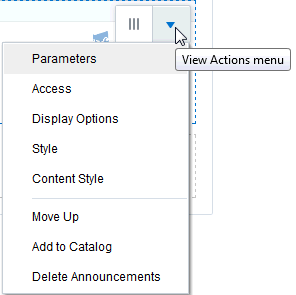
お知らせタスク・フローのプロパティを設定するには、次の手順を実行します。
表45-1に、お知らせタスク・フローに固有のパラメータを示します。
表45-1 「お知らせ」タスク・フローのパラメータ
| パラメータ | 説明 | タスク・フロー |
|---|---|---|
|
選択すると、すべてのお知らせの詳細を拡張クイック・ビューで表示します。デフォルト値では、選択解除されています。この場合、お知らせとして表示されるのはお知らせのタイトルのみです。 |
お知らせ - クイック・ビュー |
|
お知らせの詳細を表示するお知らせの数。この値を超える分のお知らせはお知らせのタイトルのみが表示されます。 次の形式を使用して値を表します。
|
お知らせ - クイック・ビュー |
|
選択すると、お知らせのタイトルが削除され、お知らせの内容のみが表示されます。タイトルを表示する場合は選択を解除したままにします。 選択されている場合、 |
お知らせ - クイック・ビュー |
|
お知らせのツールバーを非表示にします。 |
お知らせ - クイック・ビュー |
|
選択すると、お知らせのリソースに移動します。デフォルトの動作(選択解除)は、ポップアップ・ウィンドウの起動です。 |
お知らせ - クイック・ビュー |
|
拡張ミニ・ビューのページ当たりに表示するお知らせの数。 |
お知らせ - クイック・ビュー |
|
バックエンド・ディスカッション・サーバーでお知らせを作成する際に使用されるフォーラムのID。 WebCenter Portalでは、このプロパティはデフォルトでは空白です。ただし、内部では現在のポータルに関連付けられているフォーラムIDにマップされています。ホーム・ポータルでは、グローバル(システム)のお知らせが返されます。このプロパティを編集して、別のフォーラムIDを指定できます。 |
お知らせ - クイック・ビュー お知らせ |
|
お知らせの詳細に表示する文字数。 値が指定されない場合、WebCenter Portalでは200文字表示されます。 このパラメータは、 次の形式を使用して値を表します。
|
お知らせ - クイック・ビュー |
|
クイック・ビューに表示するお知らせの数。 |
お知らせ - クイック・ビュー |
お知らせタスク・フローとお知らせ - クイック・ビュー・タスク・フローは、どちらも現在のお知らせを表示します。「お知らせ」タスク・フローには、タスク・フロー内でお知らせを管理するツールも用意されています。「お知らせ - クイック・ビュー」タスク・フローでは、お知らせを管理するために、「お知らせマネージャのオープン」アイコンをクリックする必要があります。
「お知らせ - クイック・ビュー」タスク・フローには、表示をカスタマイズする多数のパラメータがあります。たとえば管理者は、「お知らせマネージャ」へのリンクを削除できます。これにより、管理用コントロールが不要なエンド・ユーザーにお知らせを提供できます。タスク・フローにはデフォルトでは10個のお知らせが表示されますが、この数を変更して、どこまでお知らせを表示するのかを変更できます。「その他のお知らせ」リンクを使用すると、すべてのお知らせの完全なリストを含むポップアップ・ウィンドウが、ページ区切り動作で開きます。これは、拡張クイック・ビュー(または拡張ミニ・ビュー)と呼ばれます。
ポータル・マネージャは、お知らせに関連するすべてのタスクを実行できます。
お知らせタスク・フローでのお知らせの表示: ホーム・ポータルのView Announcements権限を持つすべてのメンバーとポータル・マネージャ。詳細は、「「お知らせ」タスク・フローでのお知らせの表示」および「クイック・ビュー・タスク・フローでのお知らせの表示」を参照してください。
お知らせの作成: Create and Edit Announcements権限を持つすべてのメンバー。詳細は、『Oracle Fusion Middleware Oracle WebCenter Portalの使用』のお知らせの作成に関する項を参照してください。
お知らせの編集: お知らせの作成者、ホーム・ポータルのディスカッション・サーバー管理者およびポータル・マネージャ。詳細は、『Oracle Fusion Middleware Oracle WebCenter Portalの使用』のお知らせの編集に関する項を参照してください。
注意:
Create, Edit, and Delete Announcements権限を持つメンバーは、アクセス権限のあるポータルのすべてのお知らせを編集できます。Create and Edit Announcements権限を持つ参加者は、自分で作成したお知らせのみを編集できます。
お知らせの削除: ホーム・ポータルのディスカッション・サーバー・システム管理者およびポータル・マネージャ。詳細は、『Oracle Fusion Middleware Oracle WebCenter Portalの使用』のお知らせの削除に関する項を参照してください。
注意:
Create, Edit, and Delete Announcements権限を持つメンバーは、アクセス権限のあるポータルのすべてのお知らせを削除できます。Create and Edit Announcements権限を持つ参加者は、自分で作成したお知らせのみを削除できます。
メールの送信: すべてのメンバー。詳細は、『Oracle Fusion Middleware Oracle WebCenter Portalの使用』のお知らせからのメールの送信に関する項を参照してください。
リンクの検索または作成: すべてのメンバー。詳細は、『Oracle Fusion Middleware Oracle WebCenter Portalの使用』のお知らせのリンクに関する項を参照してください。
この項には次のトピックが含まれます:
「お知らせ」タスク・フローには、お知らせを作成、編集および削除するためのツールだけでなく、お知らせを公開するタイミングおよびお知らせが失効してタスク・フローから削除されるタイミングを決定するためのコントロールも用意されています。また、お知らせの表示をパーソナライズするための「表示」リストが提供されています。お知らせを作成した後は、お知らせを電子メールで送信するか、またはリンクするオプションが表示されます。
ページに対する権限およびWebCenter Portalで必要なサービスが構成されているかどうかに応じて、「お知らせマネージャ」にこれらのオプションの一部しか表示されない可能性があります。たとえば、「削除」アイコンは、manage権限を持つユーザーにのみ表示されます。
ホーム・ポータルのディスカッション・サーバー管理者およびポータル・マネージャは、お知らせタスク・フローにアクセスできます。
「お知らせ」タスク・フローでお知らせを表示するには、ページで「お知らせ」タスク・フローを選択するか、または「お知らせ」ページを選択します。
図45-6は、「お知らせ」タスク・フローに表示されるお知らせを示します。
ヒント:
このページへのアクセス方法は、使用するページ・テンプレートによって異なります。たとえば、サイド・ナビゲーション・テンプレートには、「管理」メニューを使用してアクセスする場合があります。
「WebCenter PortalプリティURL」に記載されているダイレクトURLを使用してこのページに移動することもできます。
「お知らせ - クイック・ビュー」タスク・フローは基本的に、現在のお知らせに簡単にアクセスするためのビューアです。お知らせの作成および編集などのアクションのためのより堅牢な機能は、「お知らせ」タスク・フローに用意されています。
デフォルトでは、「お知らせ - クイック・ビュー」タスク・フローのお知らせは、タイトルがリンクとして表示されます。ただし、お知らせのタイトルのみ、タイトルと内容の一部、または内容のみを表示するように、タスク・フローを構成できます。
関連項目:
この項には次のサブセクションが含まれます:
「お知らせ - クイック・ビュー」タスク・フローは、お知らせのタイトルを読取り専用で表示します。
「お知らせ - クイック・ビュー」タスク・フローでお知らせを表示するには:
「お知らせ - クイック・ビュー」タスク・フローのお知らせは「お知らせマネージャ」を使用して管理できます。「お知らせマネージャ」には、「お知らせ」タスク・フローでお知らせを作成する機能、または既存のお知らせからメールを編集、削除(ユーザーに権限がある場合)、送信する機能、およびリンクを作成する機能が用意されています。
管理者は、「お知らせマネージャ」へのリンクを削除できます。管理者がこの機能を使用できるようにしている場合は、「お知らせマネージャのオープン」アイコンが表示されます(図45-9)。
「お知らせマネージャ」を使用して、ユーザーは、お知らせの新規作成、既存のお知らせの編集、お知らせの削除(ユーザーに権限がある場合)、ポータル・メンバーへのメールの送信(コンテンツおよびお知らせへのリンクの表示)、および他のアセットとお知らせのリンクを実行できます。